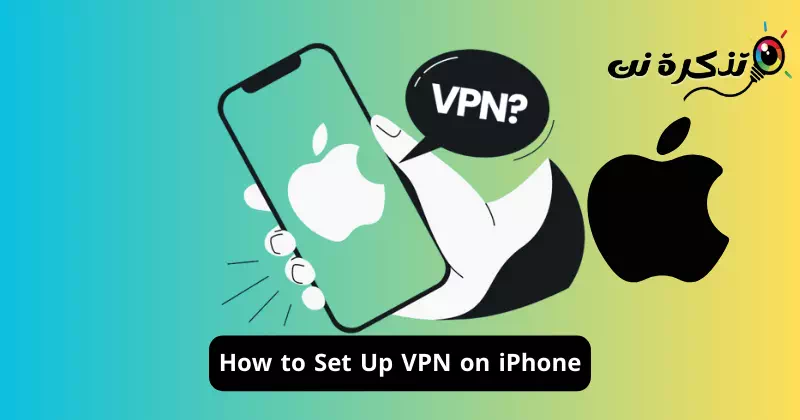Különféle okok miatt érdemes VPN-szolgáltatást használni. Tegyük fel, hogy az interneten böngészik, és hirtelen olyan webhelyre bukkan, amely földrajzi korlátozások miatt nem nyílik meg. Ekkor csatlakozhat egy VPN-alkalmazáshoz, és válthat szervert a webhely blokkolásának feloldásához.
A VPN használatának további okai közé tartozik a biztonságos online kapcsolat létrehozása, az IP-cím elrejtése, az adatok titkosítása és a nyomkövetők széles körének eltávolítása a weboldalról.
Bár a VPN-ek jók és minden platformon elérhetők, elgondolkozott már azon, hogy mi az a VPN, és hogyan működik valójában?
Mi az a VPN?
A VPN alapvetően egy virtuális magánhálózat, amely elrejti az Internet Protocol (IP) címét. Elrejti az IP-címét, és megnehezíti a nyomon követést.
Mivel megváltoztatja az eszköz IP-címét, és úgy tűnik, mintha egy másik helyről származna, több webhelyet is megnyithat.
Az iPhone VPN-je is ugyanezt teszi, és biztosítja az adatok védelmét. Van néhány alapvető dolog, amit figyelembe kell venni a VPN-szolgáltatás kiválasztásakor.
Hogyan válasszuk ki a legjobb VPN szolgáltatást?
A VPN-szolgáltatás vásárlása nagyon egyszerű; Egyszerűen keresse fel a VPN-szolgáltató webhelyét, vásároljon VPN-csomagot, töltse le az alkalmazást, és kezdje el használni eszközén.
Ez azonban nem minden, amit tudnia kell, mielőtt VPN-szolgáltatást vásárolna. Van néhány fontos szempont, amelyet a felhasználónak figyelembe kell vennie a VPN-szolgáltatás megvásárlása előtt, például a titkosítási szint, a VPN-sebesség, a szerver elérhetősége stb.
Vegye figyelembe az összes fontos tényezőt, amelyet figyelembe kell vennie a VPN-szolgáltatás megvásárlása előtt.
VPN csatlakoztatása iPhone-on (alkalmazások)
Az Androidhoz hasonlóan több száz VPN-alkalmazás érhető el az iPhone számára. A VPN-alkalmazásokat az Apple App Store-ban találja; Néhány ingyenes, mások prémium (fizetős).
Ha a legjobb eredményt szeretné elérni, javasoljuk, hogy vásároljon egy prémium és jó hírű VPN-alkalmazást, amelyet iPhone-ján használhat. Az alábbiakban megosztottuk a ProtonVPN iPhone-on történő használatának lépéseit, amely ingyenesen letölthető és használható.
- Nyissa meg az Apple App Store-t iPhone-ján.
- Most keresse meg a letölteni és használni kívánt VPN-alkalmazást. Például ProtonVPN-t használtunk. Kattintson "Kap” a VPN alkalmazás letöltéséhez iPhone-jára

Töltse le a VPN alkalmazást iPhone-ra - Most indítsa el a VPN alkalmazást iPhone-ján. A rendszer felkéri, hogy jelentkezzen be a fiókba. Ha VPN-csomagot vásárolt, jelentkezzen be ugyanazzal a fiókkal, amelyet használt.

Jelentkezzen be egy fiókba - Miután bejelentkezett, láthatja a ProtonVPN fő felületét.

A ProtonVPN fő felülete - Válassza ki a kiszolgálót, amelyhez csatlakozni szeretne, és kattintson a Csatlakozás gombra.Csatlakozás".

Csatlakozik a VPN-hez - Most az iPhone meg fogja kérni, hogy adjon hozzá egy VPN-konfigurációt. Kattintson az „Engedélyezés” gombraHagyjuk".

Lehetővé teszi - Ez csatlakozik a VPN-kiszolgálóhoz. Ezt megerősítheti az iPhone Vezérlőközpontjának megnyitásával. A VPN ikon felül, a hálózati adatok alatt jelenik meg.

A VPN ikon megjelenik a tetején - A VPN-kapcsolat bezárásához nyomja meg a „Kapcsolat bontása” gombotHúzza ki".

Válassza le a VPN alkalmazást az iPhone készüléken
Ez az! Így csatlakozhat egy VPN-hez iPhone-ján egy harmadik féltől származó alkalmazás segítségével.
A VPN manuális konfigurálása iPhone-on
Bár a mobilalkalmazáson keresztüli csatlakozás nagyon egyszerű, nem minden VPN-szolgáltató rendelkezik dedikált alkalmazással. Ha beállított VPN-t, manuálisan is konfigurálhatja a VPN-t iPhone-ján.
- Nyissa meg a Beállítások alkalmazást"beállításokaz iPhone-on.

Beállítások az iPhone-on - Amikor megnyílik a Beállítások alkalmazás, koppintson az Általános elemreáltalános".

Tábornok - Az Általános képernyőn érintse meg a VPN és eszközkezelés lehetőséget.VPN és eszközkezelés".

VPN és eszközkezelés - Ezt követően nyomja meg a „VPN".

VPN - A következő képernyőn érintse meg a „VPN-konfiguráció hozzáadása".

VPN-konfiguráció hozzáadása - Most válassza ki a típust, és töltse ki az összes adatot. Ezeket az adatokat a preferált VPN-szolgáltató webhelyéről szerezheti be, vagy forduljon az ügyfélszolgálathoz, és kérjen konfigurációt.

Töltse ki az összes adatot - A szükséges adatok kitöltése után kattintson a „Kész” gombra.csinált".
- Most válassza ki az újonnan konfigurált VPN-t, és engedélyezze az állapotváltást. Ha mindent helyesen írt be, hiba nélkül csatlakozik a VPN-hez.

VPN állapot
Ez az! Így konfigurálhat manuálisan egy VPN-t iPhone-ján, és csatlakozhat hozzá.
Tehát ez az útmutató arról szól, hogyan állíthat be VPN-t iPhone-ján. Tudassa velünk, ha további segítségre van szüksége az iPhone-ján lévő VPN-hez való csatlakozáshoz. Továbbá, ha hasznosnak találta ezt az útmutatót, ne felejtse el megosztani barátaival.